Astuce Apple : comment effectuer une réinitialisation sur une Apple Watch ?

Votre Apple Watch ne charge pas ?
La montre connectée Apple Watch redémarre-t-elle sans cesse ?
Avez-vous oublié le code d’accès de cette dernière ?
Si vous vous trouvez dans une de ces situations, sachez alors qu’une réinitialisation ou un reboot s’impose. Cependant, avant de se lancer dans une configuration usine ou une restauration du système, il est conseillé de sauvegarder vos données et informations personnelles. En effet, si après l’opération, les bugs et dysfonctionnements disparaissent, ce sera également le cas pour vos données importantes, les applications installées ainsi que vos fichiers personnels !
Dans cet article, nous allons voir ensemble différentes manières de réinitialiser une Apple Watch : via la couronne Digital Crown (mot de passe oublié), via l’appli Réglages de la montre, ou encore via votre téléphone mobile Apple.
Comment effacer l’Apple Watch via l’application Réglages ?
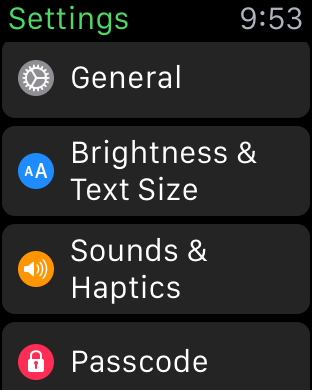
Faire un reset de l’Apple Watch n’a rien de compliqué en soi. Au contraire, la réinitialisation depuis les réglages de la montre représente la manière la plus simple.
Suivez les instructions ci-dessous et le tour est joué :
- Accédez à l’app “Réglages” de votre montre Apple Watch
- Appuyez sur l’onglet « Général » puis « Réinitialisation »
- Choisir l’option « Effacer tout le contenu et les paramètres »
- Enfin, tapez votre code PIN pour confirmer l’opération.
Comment réinitialiser l’Apple Watch à l’aide de votre appareil mobile iPhone ?

La deuxième méthode consiste à réinitialiser la montre connectée Apple en la jumelant avec l’iPhone. À partir de là, vous pourrez effectuer la manipulation directement depuis votre terminal Apple.
Voici un tutoriel simple vous expliquant comment faire :
- Gardez près de vous l’iPhone ainsi que l’Apple Watch tout au long de la manipulation
- Rendez-vous sur l’application Watch depuis l’iPhone puis cliquez sur l’onglet « Ma montre »
- Appuyez sur le bouton « Général » puis « Réinitialiser »
- Cliquez sur l’option « Effacer tout le contenu et les paramètres » puis validez votre choix. À cet instant, il se peut que le code de sécurité associé à l’identifiant Apple vous soit demandé
- Si vous disposez d’un modèle Apple Watch avec connectivité GPS + Cellular, vous avez le choix de garder ou de supprimer le forfait de données mobiles
- Gardez votre forfait si vous comptez jumeler à nouveau les deux appareils, dans le cas contraire, supprimez le forfait en contactant votre opérateur
- Patientez jusqu’à ce que l’opération soit terminée, puis effectuez de nouveau la configuration de l’Apple Watch (voir le tuto en bas de l’article). Enfin, il faudra sauvegarder et restaurer les fichiers lorsque vous y serez invité.
Comment effectuer la réinitialisation de l’Apple Watch si vous avez oublié votre mot de passe ?
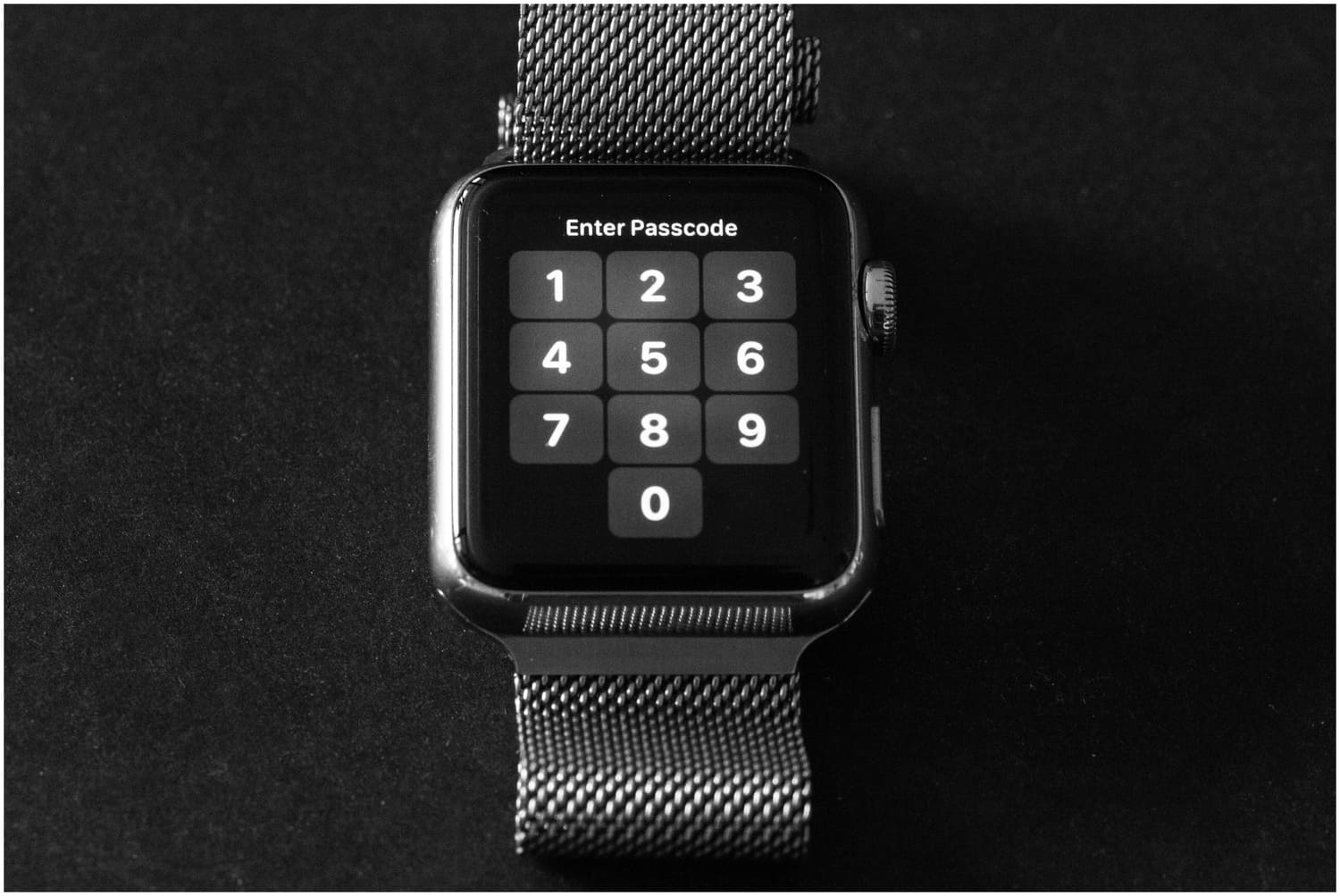
Vous avez oublié votre mot de passe actuel et vous souhaitez réinitialiser manuellement l’Apple Watch ?
C’est possible !
En effet, réinitialiser le mot de passe ainsi que les réglages de la montre connectée Apple n’a rien de difficile. Voici la procédure à suivre :
- Gardez près de vous l’iPhone ainsi que l’Apple Watch tout au long de la manipulation
- Appuyez et maintenez le bouton d’alimentation situé sur le côté de la montre jusqu’à ce qu’apparaisse le curseur « Éteindre »
- Puis, appuyez sur la touche « Digital Crown » et la maintenir enfoncée jusqu’à ce qu’apparaisse l’option « Effacer contenu et réglages »
- Ensuite, cliquez sur le bouton réinitialiser pour valider l’opération
- Enfin, comme lors de l’opération précédente, patientez jusqu’à ce que celle-ci soit terminée, puis effectuez de nouveau la configuration de l’Apple Watch (voir le tuto en bas de l’article). Pour finir, il faudra faire une sauvegarde et restaurer les paramètres et données stockées lorsque vous y serez invité.
Comment configurer l’Apple Watch à l’aide de son smartphone iPhone ?
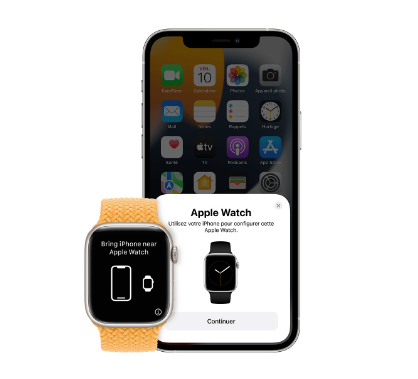
Rétablir la configuration initiale de l’Apple Watch à l’aide de son téléphone iPhone est une étape primordiale afin de réutiliser la montre connectée. La manipulation sera semblable à celle que vous avez effectuée lorsque vous avez acheté l’Apple Watch.
Pour effectuer la configuration d’origine (aux paramètres d’usine), suivez les étapes suivantes :
- Tout d’abord, installez sur votre téléphone iPhone la dernière version d’iOS puis vérifiez que le Bluetooth est activé et que vous êtes connecté à Internet (réseau 4G, 5G ou wi-fi)
- Mettez l’Apple Watch à votre poignet et procédez à l’allumage de cette dernière. Pour allumer la montre Apple, il faudra appuyer sur le bouton latéral de manière continue jusqu’à l’apparition du logo Apple. Patientez pendant environ 5 minutes
- Placez le smartphone Apple à proximité de la montre, puis patientez jusqu’à ce que s’affiche le message « Utilisez votre iPhone pour configurer cette Apple Watch »
- Enfin, pressez le bouton « Continuer » pour démarrer la synchronisation
- Placez le cadran de l’Apple Watch au centre de l’objectif de l’appareil photo depuis l’iPhone, puis patientez que le message indiquant que la montre est jumelée apparaisse
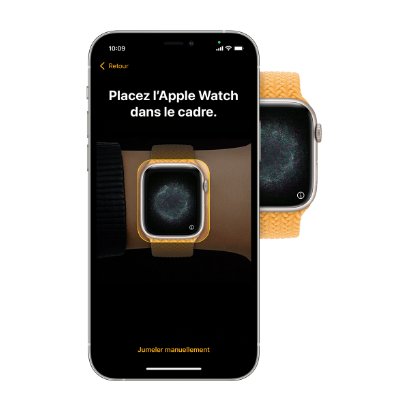
- Sélectionnez l’option « Configurer » s’il s’agit d’une nouvelle montre. Dans le cas contraire, appuyez sur l’onglet « Restaurer une sauvegarde »
- Il est possible qu’il vous soit demandé d’effectuer une mise à jour (Maj) concernant le logiciel de l’Apple Watch ainsi que de saisir le mot de passe associé à l’identifiant Apple afin de configurer cette dernière
- Les paramètres et applis que vous aurez activés sur l’iPhone (service Localiser, appels wifi, etc) le seront automatiquement sur l’Apple Watch
- Créez un nouveau mot de passe depuis votre iPhone en cliquant sur « Ajouter un code long » ou « Créer un code », puis saisir le nouveau mot de passe sur l’Apple Watch
- Enfin, approchez les deux appareils l’un de l’autre jusqu’à ce que la montre Apple sonne ou vibre, puis maintenez enfoncé le bouton « Digital Crown ».
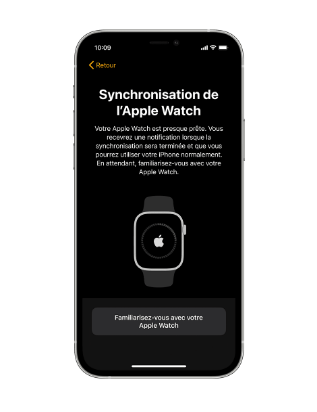
En bonus, comme à notre habitude, nous mettons à votre disposition un tuto. Ce dernier répertorie 10 conseils pratiques & astuces cachées sur Apple Watch :


Commentaires
Laisser un commentaire